การใช้เว็บอินเตอร์เฟสการส่ง
เมื่อคุณพูดถึงการดาวน์โหลดไฟล์(downloading a torrent file) ทอ ร์เรนต์ โดยปกติแล้วจะถือว่าคุณต้องการดาวน์โหลดเนื้อหาที่ผิดกฎหมายและได้รับการคุ้มครองลิขสิทธิ์จากอินเทอร์เน็ต (Internet)ความเชื่อนี้ได้รับความนิยมอย่างมากจนหลายบริษัทปิดกั้นการเข้าถึงทอร์เรนต์จากเครือข่ายภายในของตน
คำถามคือ คุณจะดาวน์โหลดทอร์เรนต์ที่ถูกกฎหมายได้อย่างไรในขณะที่อยู่ในสำนักงานซึ่งเครือข่ายทอร์เรนต์ทั้งหมดถูกบล็อก นั่นคือสิ่งที่เว็บอินเตอร์เฟสTransmission เข้ามาในรูปภาพ(Transmission)

หากคุณยังไม่ทราบ เว็บอินเตอร์เฟส Transmissionเป็นไคลเอนต์ทอร์เรนต์ที่ให้คุณดาวน์โหลดทอร์เรนต์บนคอมพิวเตอร์ของคุณ มีคุณลักษณะที่ช่วยให้คุณเข้าถึงไคลเอ็นต์ที่ติดตั้งบนคอมพิวเตอร์ของคุณจากเครื่องอื่นบนอินเทอร์เน็ต
พูดง่ายๆ ก็คือ คุณสามารถติดตั้งแอปนี้ลงในคอมพิวเตอร์แล้วควบคุมจากเครื่องในสำนักงานได้ วิธีนี้ทำให้คุณสามารถดาวน์โหลดทอร์เรนต์ได้แม้ในขณะที่คุณไม่ได้อยู่ที่เครื่อง
ทำไมต้องใช้ Transmission Web Interface(Why To Use The Transmission Web Interface)
มีเหตุผลหลายประการที่ว่าทำไมคุณอาจต้องการใช้อินเทอร์เฟซเว็บTransmission มีการกล่าวไว้ข้างต้นว่าสำนักงานของคุณไม่อนุญาตให้เข้าถึงทอร์เรนต์ แต่คุณยังต้องการดาวน์โหลด
สถานการณ์อื่นๆ อาจรวมถึงสิ่งต่อไปนี้:
- เมื่อคุณกำลังเดินทางและต้องการดาวน์โหลดไฟล์เมื่อคุณกลับถึงบ้าน
- คุณต้องการยกเลิกการดาวน์โหลดทอร์เรนต์ทันทีเมื่อพบว่ามีไวรัส แต่คุณไม่ได้อยู่ที่คอมพิวเตอร์
- คุณได้รับข้อความจากISP ของคุณ ว่าคุณใช้ข้อมูลเกินขีดจำกัดแล้ว และตอนนี้คุณจะถูกเรียกเก็บเงินต่อMB MB/GBคุณอาจต้องการยกเลิกการดาวน์โหลด torrent บางรายการ
ไม่(Regardless)ว่าเหตุใดคุณจึงต้องการใช้งาน การกำหนดค่าและการใช้ เว็บไคลเอ็นต์ Transmissionนั้นค่อนข้างง่าย
การดาวน์โหลดและกำหนดค่า Transmission Web Interface(Downloading And Configuring Transmission Web Interface)
การส่งโดยค่าเริ่มต้นไม่มีเว็บไคลเอ็นต์ที่เปิดใช้งานอยู่ ซึ่งหมายความว่าคุณจะต้องเข้าไปที่เมนูการตั้งค่าและเปิดใช้งานตัวเลือก เพื่อให้สามารถเข้าถึงแอปของคุณได้จากทุกที่บน(your app can be accessed from anywhere on the internet)อินเทอร์เน็ต
มีการดำเนินการตามขั้นตอนต่อไปนี้บนเครื่องMac ขั้นตอนควรจะคล้ายกันสำหรับแพลตฟอร์มอื่นๆ
- หากคุณยังไม่ได้ทำ ตรงไปที่ เว็บไซต์ Transmissionแล้วดาวน์โหลดและติดตั้งแอพในคอมพิวเตอร์ของคุณ
- เปิดแอพแล้วคุณจะได้รับข้อความแจ้ง กดเปิด(Open)เพื่อเปิดแอปต่อไป

- คลิกที่ เมนู Transmissionที่ด้านบนและเลือกตัวเลือกที่ระบุว่าPreferences คุณจะเปิดใช้งานเว็บอินเทอร์เฟซจากที่นั่น

- เมื่อบานหน้าต่างการตั้งค่าเปิดขึ้น ให้คลิกที่แท็บสุดท้ายที่ระบุว่าRemote จะช่วยคุณตั้งค่าการเข้าถึงแอปจากระยะไกล
สิ่งแรกที่คุณต้องทำคือทำเครื่องหมายที่ช่องที่ระบุว่าเปิดใช้งานการเข้าถึงระยะไกล(Enable remote access)เพื่อเปิดใช้งานเว็บอินเตอร์เฟส ของ Transmission
ประการที่สอง คุณอาจต้องการเพิ่มการป้องกันด้วยรหัสผ่านให้กับเว็บไคลเอ็นต์ของคุณ ในการดำเนินการดังกล่าว ให้ทำเครื่องหมายที่ช่องต้อง(Require authentication) มีการตรวจสอบสิทธิ์ จากนั้นป้อนชื่อผู้ใช้และรหัสผ่านในช่องที่กำหนด จากนั้น คุณจะต้องใช้ข้อมูลเข้าสู่ระบบเหล่านี้เพื่อเข้าถึงอินเทอร์เฟซเว็บTransmission
รักษาพอร์ตการฟังไว้ตามเดิม เว้นแต่ว่าจะถูกใช้งานโดยแอพอื่นๆ ในเครื่องของคุณ
หากคุณต้องการให้เว็บอินเตอร์เฟสสามารถเข้าถึงได้โดยIP บางตัวเท่านั้น(IPs)ให้ทำเครื่องหมายในช่องจากนั้นใช้เครื่องหมาย+ (บวก) เพื่อเพิ่มที่อยู่ IP เหล่านั้น คุณสามารถใช้ไวด์การ์ดได้เช่นกัน
จากนั้นคลิกที่ปุ่มLaunch web interfaceเพื่อเปิด เว็บอินเตอร์เฟส Transmissionในเบราว์เซอร์ของคุณ
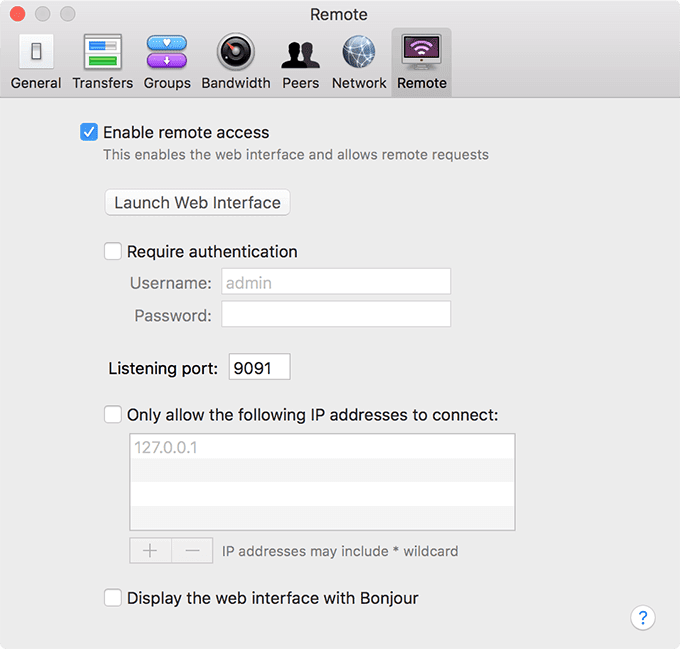
- หากทุกอย่างเป็นไปด้วยดี คุณจะเห็นอินเทอร์เฟซที่มีลักษณะดังนี้ หมายความว่าตั้งค่าเว็บอินเตอร์เฟสสำเร็จแล้ว

ขณะ นี้ไคลเอ็นต์เว็บ Transmissionสามารถเข้าถึงได้จากคอมพิวเตอร์เครื่องอื่นๆ ของคุณ
การกำหนดค่าเราเตอร์ของคุณให้ยอมรับการเชื่อมต่อ(Configuring Your Router To Accept Connections)
แม้ว่าสิ่งนี้อาจไม่ใช่กรณีในเราเตอร์ทั้งหมด แต่เราเตอร์บางตัวต้องการให้คุณตั้งค่าการส่งต่อพอร์ตก่อนที่คุณจะสามารถเข้าถึง เว็บอินเตอร์เฟส Transmissionจากอุปกรณ์ระยะไกล สามารถตั้งค่าได้จากเมนูการตั้งค่าของเราเตอร์และขั้นตอนทั่วไปในการดำเนินการดังแสดงด้านล่าง
- ค้นหาที่อยู่ IP ในเครื่องของคอมพิวเตอร์ของคุณ หากคุณใช้ Windows(Windows)โปรดดูคู่มือ(refer to this guide)นี้ ผู้ใช้ Mac(Mac)ต้องคลิกที่ ไอคอน WiFiและเลือกOpen Network Preferencesเพื่อดูที่อยู่ IP ของคุณ
- เปิดเบราว์ เซอร์และป้อน192.168.1.1 ลงชื่อเข้าใช้เมนูการตั้งค่าของเราเตอร์ของคุณ ตามค่าเริ่มต้น การเข้าสู่ระบบควรเป็นผู้ดูแลระบบ(admin)และผู้ดูแลระบบ(admin)สำหรับทั้งสองฟิลด์
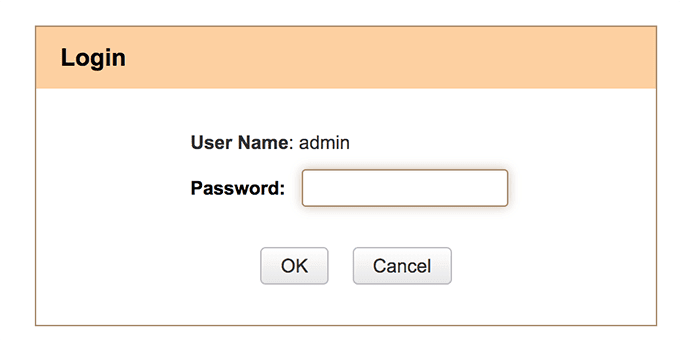
- คลิกการส่งต่อ(Forwarding)ที่ด้านบนเพื่อเปิดตัวเลือกการส่งต่อ

- เลือก การ ส่งต่อพอร์ต(Port Forwarding)บนหน้าจอต่อไปนี้
ป้อน9091ทั้งในฟิลด์พอร์ตเริ่มต้น(Start)และสิ้นสุด (End)
ป้อนที่อยู่ IP ในเครื่องคอมพิวเตอร์ของคุณในช่อง IP
ติ๊กเครื่องหมายเปิดใช้งาน(Enable)แล้วคลิกตกลง(OK)ที่ด้านล่าง

- เปิดเบราว์เซอร์ ไปที่ Google และค้นหา My(search for My IP) IP จดที่อยู่ IP ของคุณ
การใช้เว็บอินเตอร์เฟสการส่ง(Using The Transmission Web Interface)
คุณเพียงแค่ต้องเข้าถึง IP จากอุปกรณ์ระยะไกลเพื่อใช้เว็บอินเตอร์เฟสTransmission
เปิดเบราว์เซอร์บนคอมพิวเตอร์/อุปกรณ์ระยะไกลของคุณ แล้วป้อนที่อยู่ IP ที่คุณจดบันทึกไว้ในขั้นตอนที่ 5 ในส่วนด้านบน ตามด้วยเครื่องหมายทวิภาคและ 9091 ตัวอย่างเช่น หาก IP คือ 103.30.220.121 ให้พิมพ์103.30.220.121 :9091และกดEnter
คุณจะเห็น อินเทอร์เฟซเว็บ Transmissionบนหน้าจอของคุณ
ตรวจสอบการดาวน์โหลดและอัปโหลด(Monitor Downloads And Uploads)
คุณสามารถดูความคืบหน้าในการดาวน์โหลดและอัปโหลดทอร์เรนต์ของคุณ มันอยู่บนหน้าจอหลัก

หยุดชั่วคราวและดาวน์โหลด Torrent ต่อ(Pause And Resume Torrent Downloads)
คุณสามารถหยุดชั่วคราวและดำเนินการดาวน์โหลดต่อได้เช่นกัน เลือกทอร์เรนต์เพื่อหยุดชั่วคราวและคลิกที่ไอคอนหยุดชั่วคราวที่ด้านบน

หากต้องการดาวน์โหลด torrent ต่อ ให้เลือก torrent แล้วคลิกไอคอนดำเนินการต่อที่ด้านบน

เพิ่ม Torrents ใหม่ในการดาวน์โหลด(Add New Torrents To Download)
ในการเพิ่ม torrent ใหม่สำหรับการดาวน์โหลด ให้คลิกที่ไอคอนแรก จากนั้นป้อนURLสำหรับ torrent

จะเริ่มดาวน์โหลดบนคอมพิวเตอร์ของคุณที่ติดตั้ง Transmission
ลบ Torrent Downloads ที่มีอยู่(Remove Existing Torrent Downloads)
หากคุณไม่ต้องการดาวน์โหลดทอร์เรนต์อีกต่อไป คุณสามารถลบออกได้
เลือก torrent จากนั้นคลิกที่ไอคอนที่สองในแถบเมนู เลือกลบ(Remove)บนหน้าจอของคุณ

ทอร์เรนต์ที่คุณเลือกจะถูกลบออก
Related posts
ทำให้เว็บแอปทำงานเหมือนแอปเดสก์ท็อป
คู่มือฉบับย่อเพื่อไปยังส่วนต่างๆ ของ Dark Web
ดึงข้อมูล Excel จากหน้าเว็บโดยตรง
วิธีเปิดโหมดมืดของ YouTube บนเว็บและมือถือ
วิธีเปลี่ยนเว็บเบราว์เซอร์เริ่มต้นใน Windows 11 หรือ 10
วิธีใช้เว็บอินเตอร์เฟสของ Kodi
วิธีสร้างทีมใน Microsoft Teams
สร้างแอป Gmail บนเดสก์ท็อปด้วยไคลเอนต์อีเมล 3 ตัวนี้
การติดตั้ง GIMP Plugins: How-To Guide
วิธีปิดการใช้งานคีย์ Windows
วิธีทำให้พีซี Windows ของคุณตื่นโดยไม่ต้องสัมผัสเมาส์
วิธีการทดสอบความเครียดของ CPU
วิธีอัปเดตซอฟต์แวร์พีซีของคุณโดยอัตโนมัติ
วิธีเปิดไฟล์ DDS ใน Windows 10
วิธีการใช้รหัสผ่านป้องกัน PDF เพื่อให้ปลอดภัย
รีวิวหนังสือ - คู่มือ How-To Geek สำหรับ Windows 8
วิธีเปลี่ยนหน้าเริ่มต้นใน Chrome และเว็บเบราว์เซอร์ใด ๆ
วิธีบันทึกเว็บเพจเป็น PDF บน Mac และ Windows
วิธีลบโฟลเดอร์ Windows.old ใน Windows 7/8/10
วิธีเปลี่ยนสีพื้นหลังบน Google Docs
